![图片[1]-《Arma Reforger(武装突袭:重铸者)》开服,专用服务器搭建教程 -【soda3x】版-芝士无限](https://izhishi.net/wp-content/uploads/1bb87d41d120240512184528.png)
开服工具介绍
使用这个易于使用的 GUI 工具在 Windows 上创建 Arma Reforger 专用服务器!
- 加载和保存服务器配置文件
- 自动安排服务器重启(分钟/小时/天 间隔)
- 强大的模组管理,能够从保存的配置中导入模组
- 轻松选择您想要游玩的任务场景
服务器配置
购买服务器
这里演示使用的是某宝购买的服务器,配置是8h16g20m,勉强应该可以支持5人左右流畅游玩。如果开设公开服,建议能买最高配就买最高配,也最好买防御高的。
![图片[2]-《Arma Reforger(武装突袭:重铸者)》开服,专用服务器搭建教程 -【soda3x】版-芝士无限](https://izhishi.net/wp-content/uploads/429ef9192d20240512194935-1024x446.png)
服务器系统尽量安装2016、2019等,其他系统版本可能不支持 .NET 6.0 或开服工具。
端口开放
要为服务器打开的默认端口:
| 端口 | 协议 | 可选 | 原因 |
| 2001 | UDP | × | #Public端口 |
| 17777 | UDP | √ | #A2S端口 |
| 19999 | UDP | √ | #RCON端口 |
首先进入“服务器管理器”,点击右上角的“工具”进入Windows防火墙设置面板。
![图片[3]-《Arma Reforger(武装突袭:重铸者)》开服,专用服务器搭建教程 -【soda3x】版-芝士无限](https://izhishi.net/wp-content/uploads/c7e0d7ad6720240512190804-1024x490.png)
入站规则:
为服务器添“入站规则”,在规则向导“规则类型”中选择“端口(o)”,然后点击“下一步”。
![图片[4]-《Arma Reforger(武装突袭:重铸者)》开服,专用服务器搭建教程 -【soda3x】版-芝士无限](https://izhishi.net/wp-content/uploads/55d8a15ea620240512191158-1024x609.png)
在“协议和端口”步骤中,将规则应用于“UDP”,在“特定本地端口”中填入开放的端口 2001,17777,19999,注意端口分隔使用英文逗号,然后点击“下一步”。
![图片[5]-《Arma Reforger(武装突袭:重铸者)》开服,专用服务器搭建教程 -【soda3x】版-芝士无限](https://izhishi.net/wp-content/uploads/79cb22259220240512191707.png)
在“操作”步骤中选择“允许连接”,在“配置文件”步骤中使用默认的全部勾选,然后“下一步”。“名称”步骤中输入自定义名称,描述可不填,最后点击完成。
![图片[6]-《Arma Reforger(武装突袭:重铸者)》开服,专用服务器搭建教程 -【soda3x】版-芝士无限](https://izhishi.net/wp-content/uploads/aec72ced9a20240512191921.png)
出站规则:
出站规则也是一样的操作方法,但是要注意有些步骤的默认选项与“入站规则”不一样,要仔细留意。
安装先决条件
Install_ReforgerServerTool
下载最新版 Install_ReforgerServerTool 开服工具并安装。可以通过ArmaReforgerServerTool 官网(https://github.com/soda3x/ArmaReforgerServerTool)或下方备份链接下载。
![图片[7]-《Arma Reforger(武装突袭:重铸者)》开服,专用服务器搭建教程 -【soda3x】版-芝士无限](https://izhishi.net/wp-content/uploads/6032bf780320240512193436.png)
.NET 6.0
下载 .NET 6.0 工具并安装(现版本开服工具只支持 .NET 6.0)。可以通过 .NET 官网(https://dotnet.microsoft.com/en-us/download/dotnet)或下方备份链接下载。
![图片[8]-《Arma Reforger(武装突袭:重铸者)》开服,专用服务器搭建教程 -【soda3x】版-芝士无限](https://izhishi.net/wp-content/uploads/c83cbb31ae20240512193423.png)
下载服务器端
运行 soda3x 的开服工具 ArmaReforgerServerTool,设置服务器的一些基本信息。这里只标注了部分,其他内容可以自行截图翻译对照。
![图片[9]-《Arma Reforger(武装突袭:重铸者)》开服,专用服务器搭建教程 -【soda3x】版-芝士无限](https://izhishi.net/wp-content/uploads/8cbe859d8720240512211248-1024x627.png)
服务器基本信息设置完毕后记得保存,然后点击左上角的“Server Management”进入服务器管理页面。首先开服工具会提示未下载“SteamCMD”和Arma服务器端,此时点击这段话下方的“Download”按钮下载即可。
![图片[10]-《Arma Reforger(武装突袭:重铸者)》开服,专用服务器搭建教程 -【soda3x】版-芝士无限](https://izhishi.net/wp-content/uploads/4d84a6fb6e20240512212135-1024x627.png)
点击下载按钮后,会弹窗提示选择服务器端安装位置,这里自行新建个文件夹选择即可。
![图片[11]-《Arma Reforger(武装突袭:重铸者)》开服,专用服务器搭建教程 -【soda3x】版-芝士无限](https://izhishi.net/wp-content/uploads/fd0b9dc63420240512213053-1024x392.png)
如果提示“应用程序中发生了未经处理的异常。如果单击“继续”,应用程序将忽略此错误并尝试继续,如果单击“退出”,应用程序将立即关”,此时我们点击“退出”,重启开服工具重新下载即可。
重启后即可看到 SteamCMD、服务器端已经安装到指定位置。
![图片[12]-《Arma Reforger(武装突袭:重铸者)》开服,专用服务器搭建教程 -【soda3x】版-芝士无限](https://izhishi.net/wp-content/uploads/a8009957d320240512213916.png)
想了解开服工具的其他功能请移步到官网介绍。
工具文档:https://github.com/soda3x/ArmaReforgerServerTool/blob/main/docs/PARAMETERS.md
服务器开设
这里使用 Arma Reforger 的逃离模式做演示。
首先设置好“Server Configuration”页面的服务器基本信息,然后点击“Select a Scenario”按钮选择官方原版任务。
![图片[13]-《Arma Reforger(武装突袭:重铸者)》开服,专用服务器搭建教程 -【soda3x】版-芝士无限](https://izhishi.net/wp-content/uploads/ea1473b2c220240512215113-1024x574.png)
基本信息设置完开始设置“Server Management”,这里看个人所需,我把限制服务器帧率和自动重启打开了。
![图片[14]-《Arma Reforger(武装突袭:重铸者)》开服,专用服务器搭建教程 -【soda3x】版-芝士无限](https://izhishi.net/wp-content/uploads/4c1224959520240518142159-1024x653.png)
都设置完后就可以点击“Start Server”开启服务器。服务器启动后等待几分钟就可以在游戏中刷新到了。
![图片[15]-《Arma Reforger(武装突袭:重铸者)》开服,专用服务器搭建教程 -【soda3x】版-芝士无限](https://izhishi.net/wp-content/uploads/3082d7d3a820240512220400-1024x576.png)
如果要结束服务器,返回开服工具,点击“Stop Server”即可。
![图片[16]-《Arma Reforger(武装突袭:重铸者)》开服,专用服务器搭建教程 -【soda3x】版-芝士无限](https://izhishi.net/wp-content/uploads/b071f6e43f20240512220500.png)
常见问题
服务器崩溃
如果开服工具日志中提示游戏、服务器崩溃等问题,重新启动即可。如果不行请排查任务、模组、服务器等设置是否存在错误。
下一期会出 Mod 模组挂载的教程。
2本站一切资源不代表本站立场,并不代表本站赞同其观点和对其真实性负责。
3本站一律禁止以任何方式发布或转载任何违法的相关信息,访客发现请向站长举报。
4本站资源大多存储在云盘,如发现链接失效,请联系我们,我们会第一时间更新。
5本站原创性内容遵循 CC BY-NC-SA 4.0 协议。





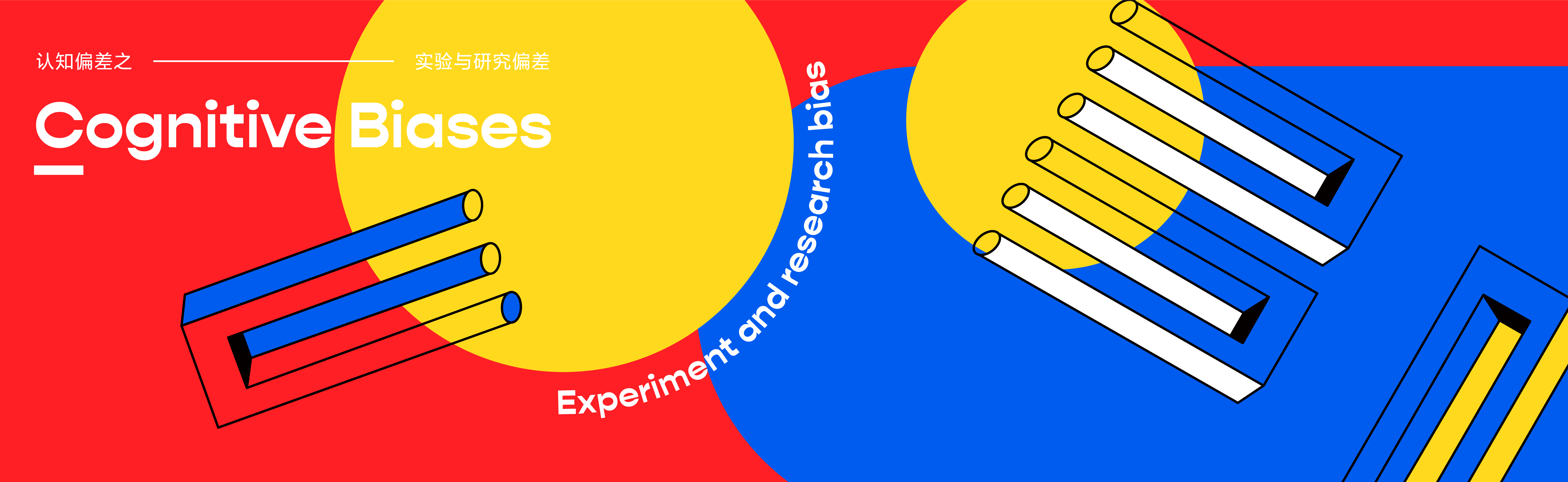
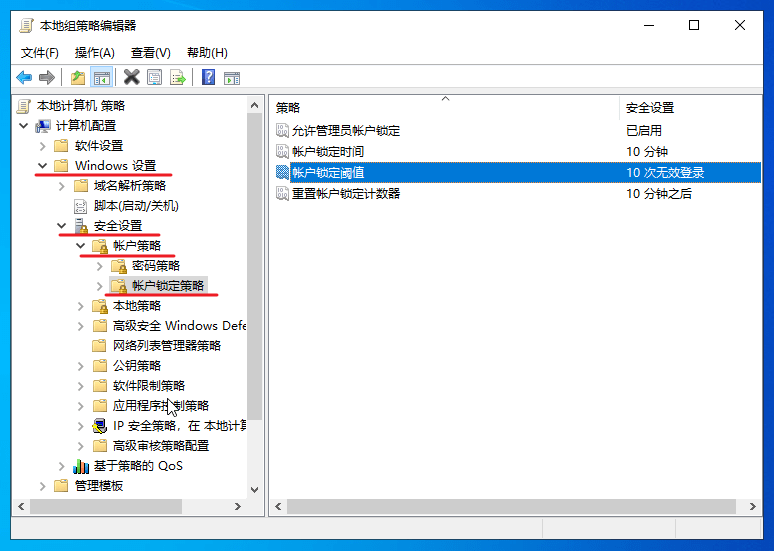
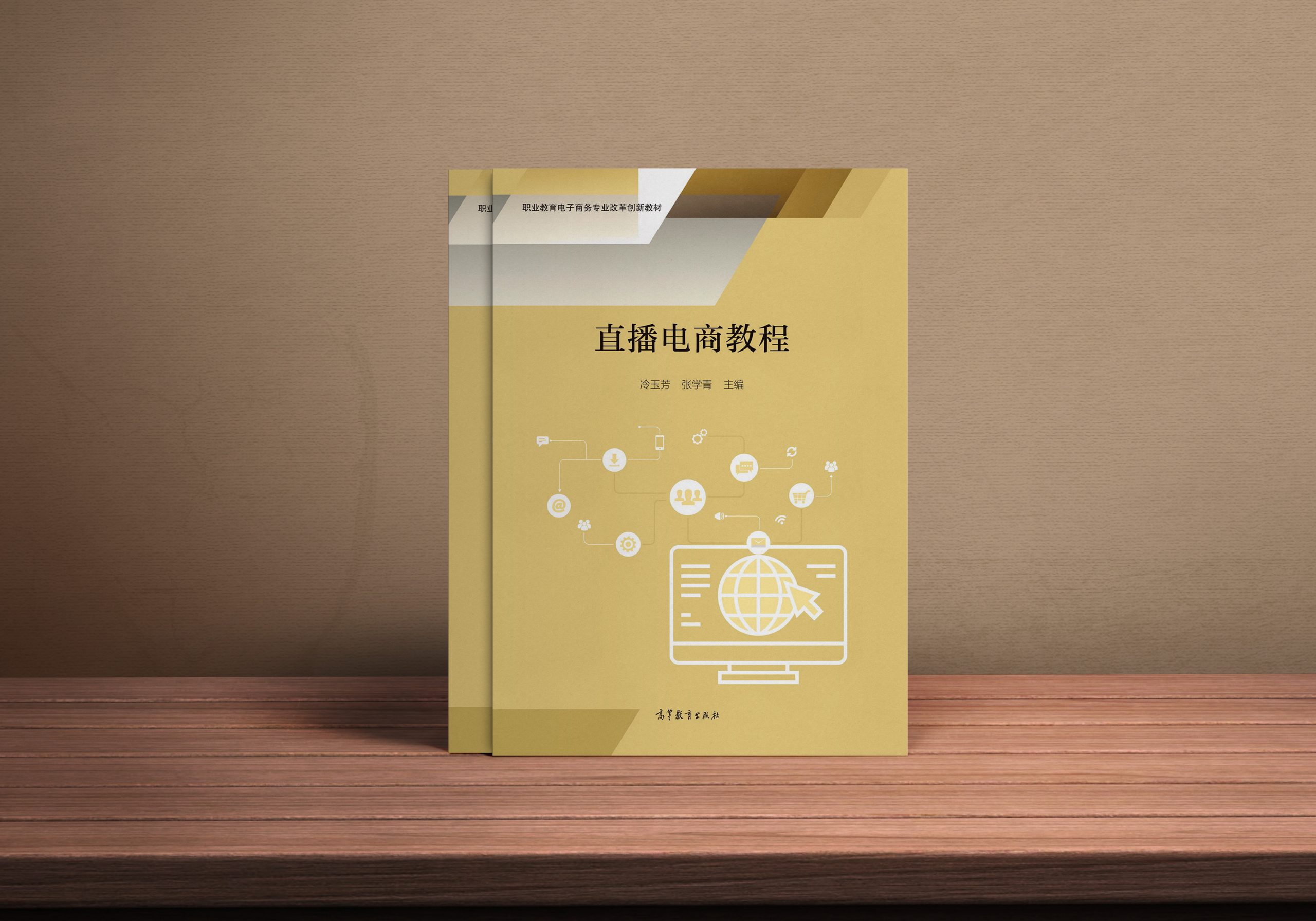



暂无评论内容